Якщо на екрані пристрою на чорному тлі з'явився шнурок і у верхній частині екрана значок iTunes, Отже, на iPhone в даний моментзапущений один з двох режимів - це Recovery Loop або Recovery Mode.
Recovery Mode– це спеціальний режим відновлення на будь-яких iPhone, призначений для аварійних ситуацій, коли смартфон не може завантажитись і знаходить помилки у програмне забезпечення. Якщо телефон після перевірки перезавантажується і знову показує шнур і значок iTunes, значить, апарат перейшов у режим Recovery Loop, або, як його інакше називають «Петля відновлення».
Щоб зрозуміти, в якому режимі знаходиться ваш телефон в даний момент, потрібно лише перезавантажити смартфон. Якщо після перезавантаження він працює коректно, це звичайний режим відновлення файлів (Recovery Mode). Але, якщо ваш апарат все одно після перезавантаження повертається в колишній стан, телефон перебуває в режимі петлі (Recovery Loop). Жодними кнопками з нього вийти не можна, то можна використовувати спеціальні програмиабо віднести до сервісний центр, щоб цим зайнялися майстри
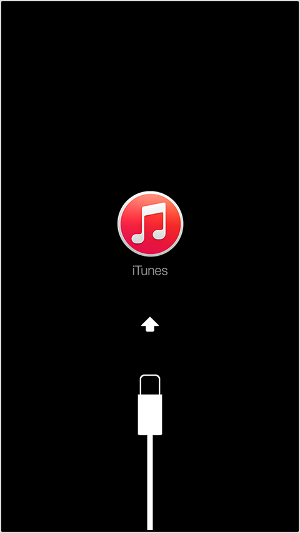
Як вийти з режиму Recovery Loop
Для цього розроблено спеціалізовані програми. Це TinyUmbrella, RecBoot та Redsn0w. Всі продукти можна безкоштовно завантажити на офіційних сайтах. Розглянемо детально кожен із них.
TinyUmbrella.Підключіть свій айфон через USB, попередньо встановивши програму. Запустіть її. Переведіть свій апарат у режим DFU Mode. Як тільки телефон буде переведено в даний режимУ вікні програми стане активною вкладка Fix Recovery. Натисніть її і в віконці підтвердіть дію, натиснувши кнопку «Yes». Протягом кількох хвилин ваш телефон повинен автоматично перезавантажитись і повернутися до попереднього робочий стан.
redsn0w.Завантажте та встановіть програму з комп'ютера. Підключіть айфон через USB-кабель та запустіть програму. Клацніть на вкладці Extras. У вікні, що з'явилося, клацніть по вкладці Recovery Fix. Далі переведіть смартфон у режим DFU Mode. Програма у автоматичному режимівизначить DFU, та виправить усі помилки. Протягом кількох хвилин телефон буде відновлено до попереднього робочого стану.
RecBoot.Якщо у вас не вдасться відновити iPhone за допомогою вищеописаних програм, то скористайтеся маленькою утилітою RecBoot. Завантажте файли з офіційного сайту та встановіть на комп'ютер. Підключіть свій телефон через кабель USB і дочекайтеся, поки програма визначить пристрій. Далі клацніть по вкладці Exit Recovery. Дочекайтеся, поки пристрій перезавантажиться і повернеться до попереднього стану.
Якщо ви не знаєте, як перевести свій смартфон у режим DFU, уважно прочитайте наведені нижче рекомендації. Режим DFU на всіх поколіннях iPhoneвключається однотипно:
Потрібно підключити айфон до комп'ютера через USB-кабель і затиснути на 10 секунд. кнопки Powerта Home одночасно. Відпустіть кнопку Power, продовжуючи затискати Home. Тримайте, доки телефон не побачить комп'ютер у режимі DFU.
Якщо вам не вдається відновити роботу апарату за допомогою описаних програмних засобів, скористайтесь iTunes. Але майте на увазі, що в цьому випадку всі дані з iPhone будуть видалені. Підключіть пристрій у режимі DFU до комп'ютера, відкрийте iTunes, дочекайтеся, доки апарат буде визначений системою. Натисніть вкладку Відновити та Підтвердіть дію, а потім дочекайтеся кінця процедури. Як тільки процес буде завершено, ваш iPhone перезавантажиться і коректно працюватиме. А тріщини з екрана видалити не вдасться, допоможе лише інженерами сервісного центру. Там же вам допоможуть та відновить айфон, вийти з різних режиміввідновлення.
Телефон вмикається, але на екрані відображається USB-шнур та піктограма iTunes. Основних ознак, що на телефоні злетіла або пошкоджена прошивка три:1. iPhone не включається і на екрані ви бачите (як не дивно) лише чорний екран.2. Все зробила, як написано, з'явилося яблуко та смужка під ним. і все, більше ніяких рухів, що робити? Вводьте iPhone у режим DFU та прошивайте. 1. Натисніть кнопку Power (у верхньому правому куті) та утримуйте її протягом 3 секунд.
Останнім часом я все частіше бачу скарги на невдале оновлення телефонів iPhoneза допомогою програми iTunes. Найчастіше подібне оновлення призводить до повного зльоту прошивки та непрацездатності телефону. При цьому мало хто знає, що завдяки передбачливості розробників з фірми Apple відновленняпрошивки можна зробити в домашніх умовах і займе ця процедура трохи часу.
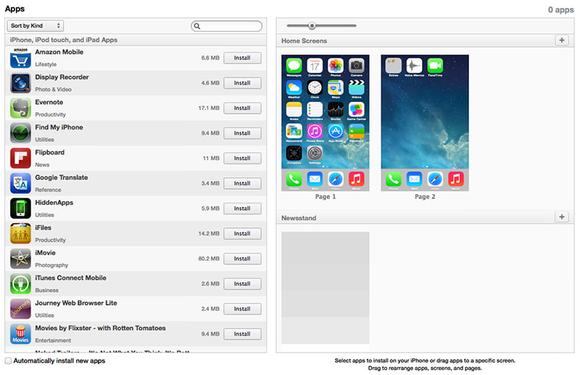
Якщо ваш улюбленець чудово виглядає, і в ньому немає дірок від ворожих куль, можна підключати його до комп'ютера за допомогою USB-кабелю. Ваш комп'ютер повинен почати визначати телефон, що означає, що телефон живий і необхідно відновити прошивку. Від вас потрібно лише натиснути кнопку «Відновити» та погодитись з умовами. Після цього залишається дочекатися, поки прошивка скачається на iPhone і завершиться процес її відновлення, втім, про це вам періодично повідомлятиме iTunes.
Що робити, якщо iPhone показує шнурок та значок iTunes?
І може бути хоч комусь наші убогі знання допоможуть вирішити свою проблему та відновити роботу телефону або планшета. Існують інші програми для виходу з петлі – iReb і RecBoot. В результаті застосування програм зазначених вище iPhone після перезавантаження продовжує показувати кабель USB та логотип iTunes.
На екрані iPhone шнур iTunes
Пробуйте в DFU на інших комп'ютерах, з іншого операційною системою. Спробуйте різні роз'єми USB. Якщо з'являться інші помилки, шукайте рішення в мережі та спробуйте. Доброго дня, у мене айфон 5s, після оновлення просить підключитися до айтьюнсу, в режим відновлення і DFU не входить, точніше входить, але айтьюнс нічого не видає.
Василь, спробуйте iTunes оновити, якщо не допоможе, спробуйте прошити iPhone на іншому комп'ютері. Здрастуйте, у мене замість синього айтюнса червоний значок що це означає?
Наталя, у нових прошивках iOS у режимі Recovery Mode або Recovery Loop значок став червоним, раніше синій. Те саме сталося з іконкою комп'ютерної програми iTunes починаючи з 12-ї версії. 2.4com.su/i/13fR.png iphone 5 висить на шнурку, але айтюнс світить червоним, а повинно бути синім, що з айфоном? Айфонич, про колір значка в попередньому коментарі. Якщо не допоможе, підключати до iTunes і відновлювати. Спроби відновити/відновити через тунець знову призводять до шнурка на екрані.
Але при останньому пункті висівається вікно з трьома пунктами і кожному йде час. Зовсім не знаю сто робити. ЮлькаM, попередньо відключіть антивіруси та фаєрволи. Велике спасибі хлопців! хоч і навички тепер стали та допомогло! Через тунця встановила 7.1.2, яка і була раніше, але не можу вивести з рековери луп. Попереднього разу стикалася з такою проблемою і якось вивела та зробила. Привіт всім! Ось побачив у себе в місті продаж Iphone 5s зі шнурком та Itunes (з'явилося після ios 9), людина в оголошенні написала що тільки на запчастини тощо.
Тож тому, підключаємо знову. Знову натискаємо на кнопку відновлення і про диво, він не став нічого скачувати по новій, а запустив процес відновлення. Що можна зробити: - Переустановити iTunes (останню версію тут) - Спробувати включити айфон, утримуючи клавішу живлення та кнопку Home. Спочатку увімкніть телефон, потім вимкніть.
Робила з двох маків. Плюс він розрядився, а в режимі, як я розумію, айфон не заряджається? Але можливо і справді айфон несправний. Після підключення шнура необхідно одночасно затиснути кнопки «Power» і «Home» на 10 секунд. DFU і знову намагаються прошити. Здрастуйте, у мене на Айфоні 4 села батарея, після цього видає шнурок та тунець, що робити? Добрий день. Айфон 5. Горить айтюнз та кабель.
Друзі, випадки появи USB-шнура та значок iTunesна екрані телефонів iPhone планшетів iPadта плеєрів iPod досить поширені. Взагалі зазвичай прийнято вважати, що якщо на чорному дисплеї одного з цих пристроїв з'явився шнур та значок у вигляді логотипу програми iTunes, то це запущений режим відновлення (Recovery Mode). Але не всі знають, що кабель та iTunes, крім Recovery Mode, можуть означати Recovery Loop, який відрізняється від режиму відновлення.
Для того щоб ви змогли поставити точний діагноз, визначити режим, в якому знаходиться ваш iPhone (або інший апарат), що відображає USB-провід та Айтюнс, ми розпишемо результати своїх досліджень, придбаних в результаті експлуатації цих мобільних Apple-пристроїв. І може бути хоч комусь наші убогі знання допоможуть вирішити свою проблему та відновити роботу телефону або планшета.
Режим відновлення – звичайний
У звичайний режим відновлення iPhoneабо iPad запроваджується за допомогою нескладних дій, послідовність цих дій розписана тут – « ». Для виходу із звичайного Recovery Mode ми просто залишали iPhone на деякий час, він сам перезавантажувався та виходив із режиму відновлення. Для негайного виходу з режиму відновлення (що б не чекати) ми просто примусово. Виходить, що з нормального режиму відновлення, на відміну від інших, досить легко вийти за допомогою перезавантаження.
Режим петлі відновлення – слухняний
Бувають випадки, що після примусового перезавантаження, яке застосовують для виходу зі звичайного режиму відновлення, iPhone все одно продовжує завантажувати чорний екран, на якому ми знову і знову бачимо шнур та iTunes. Ця ситуація означає, що iPhone потрапив у так званий режим "петлі" відновлення (Recovery Loop). Телефон або планшет у такий режим часто заганяє програма iTunes. Потрапити в Recovery Loop може статися з різних причин, наприклад, в результаті або відновлення прошивки iOS. Петля відновлення може виникнути в результаті програмного, апаратного або побутового збою (приклад - випадково висмикнули кабель), ми самі коли намагалися знизити версію прошивки iOS з 7 на 6-у.
Чому в підзаголовку ми додали слово «слухняний»? Так тому що вийти з слухняної петлі відновлення і повернути iPhone в робочий стан без втрати інформації все-таки можна, для цього ми використовували, у деяких користувачів з TinyUmbrella виникли складнощі, і ми знайшли більш зручний спосіб виходу з Recovery Loop з використанням програми. Існують інші програми для виходу з петлі – iReb і RecBoot.
Режим петлі відновлення – неслухняний
Якщо ваш iPhone або iPad потрапляє в неслухняний Recovery Loop, то, як правило, безсила не тільки примусове перезавантаження, а й програми redsn0w, iReb, TinyUmbrella та RecBoot теж не можуть вивести iPhone із петлі відновлення. В результаті застосування програм зазначених вище iPhone після перезавантаження продовжує показувати кабель USB та логотип iTunes. У такому випадку уникнути втрати інформації, що зберігається в iPhone, у нас не вийшло, але добре, якщо раніше ви теж .
Якщо ви зловили неслухняну петлю відновлення, то тут залишається лише підключати iPhone до iTuens і спробувати його прошити. Іноді прошити в цьому режимі телефон не виходить, тоді його знову пробують прошити. В результаті прошивки iPhone стирає всю інформацію, і ми зроблено раніше. Буває, що після прошивки iPhone або iPad просять ввести чийсь Apple ID та пароль, але це вже зовсім інша історія.
Після невдалої перепрошивки на екрані пристрою Ви можете зіткнутися з такою проблемою, як значок iTunes та USB кабель. Якщо ви оновлювалися через iTunes, ви побачите в ньому номер помилки, яка виникла при оновленні прошивки. Нижче наведено деякі види помилок, які можуть виникнути в iTunes.
Помилка 1
Причини:
Ви намагаєтеся знизити прошивку на непідтримуваний пристроєм або iTunes.
Рішення :
Переконайтеся, що ви використовуєте прошивку саме для вашого телефону, та використовуйте iTunes відповідний прошивці на яку хочете перейти.
Помилка 2
Причини:
Проблема при ASR, виникає як правило у кастомних прошивок з хактивацією та анлоком у яких використаний поганий ASR Patch (Sn0wBreeze молодше 1.7 мав цю проблему)
Рішення:
Використовуйте іншу прошивку.
Помилка 9
Причини:
Kernel Panic – помилка ядра при перепрошивці, аналог BSOD ( Синій екрансмерті) на Windows.
Рішення:
Також виникає у кастомних прошивок. Варто їх перезбирати або використати інші.
Помилка 10
Причини:
У прошивці немає LLB (Low Level Bootloader), без нього систему не можна завантажити.
Рішення:
Не використовуйте кастомні прошивки без підвищення модему від старих версій PWNage Tools та Sn0wBreeze.
Помилка 11
Причини:
У прошивці не вистачає BBFW.
Рішення:
Використовуйте іншу, або додайте відсутній файл IPSW через архіватор.
Помилка 14
Причини:
Проблема з прошивкою після джеілбрейка, спробуйте відновитися кастомним прошвом Якщо не допомагає - проблема USB.
Рішення:
Відновлення з кастомної прошивки, або зміна порту\комп'ютера
Помилка 17
Причини:
Ви намагаєтеся "Оновити" кастом на інший кастом.
Рішення:
Необхідно відновлювати, бажано з DFU або Recovery.
Помилка 23
Причини:
Як правило, помилка заліза. Так само виражається тим, що телефон не може дізнатися IMEI або MAC адресу.
Рішення:
Нести в сервісний центр, або якщо вас влаштовує iPod без WiFi і BlueTooth, то прошиться використовуючи iTunes 9.0.2 і цю інструкцію
Помилка 26
Причини:
NOR не пройшов перевірку версій.
Рішення:
Змініть файл прошивки.
Помилка 28
Причини:
Проблема пам'яті пристрою.
Помилка 27 та 29
Причини:
Циклічна помилка при відновленні в iTunes 8-9.1
Рішення:
Використовуйте останній iTunesабо будь-яка версія iTunes для Мака.
Помилка 37
Причини:
LLB у прошивці замінено на аналог з іншої моделі пристрою.
Рішення:
Перезберіть кастом або використайте інший.
Помилка 10**
Причини:
Виникає у downgrade / upgrade на baseband відмінний від того, який має прошивка. Це не означає, що рестор невдалий - вона просто говорить вам, що прошивка телефону не відповідає baseband'у.
Рішення:
Використовуйте The Frimeware Umbrella, щоб увімкнути телефон після помилки (Kick Device Out of Recovery).
Помилки 6 та 10
Причини:
Виникає через проблему вашої прошивки — зазвичай, якщо ви використовуєте невідповідні boot/recovery logo.
На прошивці 2.0 помилка №6 може позначати, що ви не в DFU
Рішення:
Перепрошуйтесь на нову custom прошивку та використовуйте правильні boot/recovery logo або взагалі стандартні.
Помилка 1600 та 1611
Причини:
Кастомна прошивка не розрахована на DFU.
Рішення:
Використовуйте Recovery Mode
Помилки 16**
Причини:
Не вимкнено систему перевірки підписів файлів прошивки.
Рішення:
Необхідно зробити джеїлбрейк перш ніж встановлювати кастом, якщо ви використовували Spirit необхідно також відключити перевірку підписів вручну. Для цього встановіть із Cydia пакет Spirit2PWN.
JailbreakME.com не підходить для встановлення кастомних прошивок.
Якщо ви ставите кастом iOS 4.1 і вище з PWNage Tools, то вам необхідний PWNed DFU — робимо його через RedSn0w або PWNage Tools
Помилка 1619
Причини:
iTunes не може перейнятись вашим iPhone т.к. він занадто старий для аботи з вашим пристроєм
Рішення:
Поновіть iTunes.
Помилка 1644
Причини:
Обрив сесії читання прошивки.
Рішення:
Не чіпайте файл прошивки доки iTunes відновлює ваш телефон, переконайтеся, що kheubt програми не здійснюють маніпуляції з цим файлом.
Помилка 2005
Причини:
Помилка у відповідях iPhone. Як правило, викликається механічними пошкодженнями.
Рішення:
Перевіряйте док-роз'єм.
Помилка 3004
Причини:
Для перепрошивки потрібне з'єднання з інтернетом
Рішення:
Переконайтеся, що комп'ютер підключено до Інтернету і ніщо не заважає iTunes використовувати це підключення.
Помилки 14**
Причини:
Пошкоджений фаїл прошивки. Або USB порту.
Рішення:
- Завантажте фаїл прошивки з іншого джерела.
- Замініть провід, порт, комп'ютер.
Помилки 20**
Причини:
Відмова Data-кабелю або USB порту
Рішення:
Змініть Data-кабель, USB порти, при можливості спробуйте інший комп'ютер.
Помилка (-39)
Причини:
iTunes не може завантажити куплену музику з iTunes Store
Рішення:
1) Поставте iTunes версією 9 чи вище.
2) Якщо ви використовуєте Веб-акселератори, вимкніть їх і перезавантажте комп'ютер.
Помилка (-3221)
Причини:
iTunes не може зв'язатися з iTunes Store через блокування фаїлів.
Рішення:
Змініть доступ та права iTunes та iTunesHelper, щоб розблокувати їхню можливість пересилання даних з віддаленим сервером.
Помилка (-50)
Причини:
Помилка виникає після тайм-ауту надісланого запиту.
Може бути викликана:
-Браурдменом
-Фаерволом
-AD-фільтрами
-Антивірусами
Рішення:
Якщо у вас є будь-які програми перераховані вище налаштуйте їх так, щоб iTunes міг зв'язатися з itunes.apple.com і ax.itunes.apple.com
Якщо помилка виникає під час завантаження відеоконтенту.
Видаліть кеш відео завантаження, він знаходиться в
Mac:
~/Music/iTunes/iTunes Music/Downloads
Note: The tilde (~) refers to your Home directory.
Windows Vista:
\Users\username\Music\iTunes\iTunes Music\Downloads\
Windows XP і 2000:
\Documents and Settings\username\My Documents\My Music\iTunes\iTunes Music\Downloads\
Знайдіть файл завантажуваного відео, його розширення буде TEMP (*.tmp)
Почніть завантаження спочатку.
Помилка 9808
Причини:
Помилка при реєстрації в iTunes Store
Рішення:
Пуск — Панель Управління — Установки браузера — Додатково та зазначити пункти SSL 3.0 та TLS 1.0.
Після перезавантаження комп'ютера
Помилка 39
Причини:
Помилка під час спроби синхронізувати фотографії.
Рішення:
Спробуйте створити новий альбом у iphoto.
Тримайте альбом порожнім і синхронізуйте iPhone тільки з цим новим альбомом.
Це видалити будь-які фотографії, що Ви синхронізували iphone.
Тепер помістіть кілька фотографій у новий альбом та синхронізуйте iphone.
Якщо синхронізація пройшла добре, додайте ще кілька фото та синхронізуйте iphone.
Продовжуйте проходити цей процес, поки Ви не отримуєте ту саму помилку.
Якщо Ви отримуєте ту саму помилку, то Ви знаєте, що одна або більше фотографій в останній партії викликають помилку.
Помилка 13001
Причини:
Побитий фаїл бібліотеки iTunes
Рішення:
Створити новий файлбібліотеки itunes - видаливши його, а потім відкривши itunes і він заново його створить iTunes Library.itl
Помилки 13014, 13136, 13213
Причини:
Програмна діра в iTunes
Рішення:
Рішення 1
Переконайтеся, що на комп'ютері встановлено остання версія iTunes.
Рішення 2
Закрийте та знову відкрийте програму iTunes. Якщо проблема не зникла, перезавантажте комп'ютер.
Помилка (-1)
Нашу адресу:
м.Харків, вулиця Чичибабіна 8
Якщо на дисплеї вашого iPhone відображається чорний екран зі значком iTunes та зображенням USB-кабелю, це може бути або режим відновлення, або так звана петля відновлення. У першому випадку iPhone не потребує ремонту, але в другому без професійного втручання не обійтися.
У чому різниця між режимом відновлення та петлею?
Режим відновлення (Recovery Mode) – це простий спосіб швидко повернути працюючу версію ОС. З допомогою Recovery Mode можна повністю скинути налаштування iPhoneі відновитися з резервної копії, заздалегідь збереженої на комп'ютері або iCloud. Користувач самостійно вводить смартфон у Recovery Mode. Щоб увійти в режим відновлення, потрібно:
- вимкнути iPhone
- підключити USB-кабель тільки до комп'ютера
- затиснути на смартфоні кнопку Home
- підключити USB-кабель до смартфону, продовжуючи утримувати кнопку Home
- почекати, поки з'явиться значок iTunes та зображення кабелю.
Якщо ви не маєте відповідного досвіду, ми рекомендуємо вам не користуватися режимом відновлення без допомоги досвідченого майстра.
Бувають випадки, коли навіть після всіх необхідних дій та перезавантаження після відновлення iPhone все одно вперто продовжує видавати чорний екран зі значком iTunes. Це і називається петлею відновлення – смартфон постійно просить підключити iTunes і перезавантаження не допомагає. В цьому випадку вам потрібна допомога професіонала.
Чому iPhone просить підключення до iTunes?
Можливо, ви ввели iPhone у Recovery Mode (режим відновлення). З нього можна легко вийти, вимкнувши iPhone і ввімкнувши його знову, утримуючи кнопку Home одночасно з натисканням на кнопку включення.
Але найчастіше причиною, через яку після відновлення iPhone не хоче повертатися в нормальний робочий режим, може стати некоректне оновлення. Непоодинокі випадки, коли це відбувалося через те, що iPhone відключали від комп'ютера раніше часу, перш ніж прошивка завантажилася і встановилася.
Що потрібно робити з появою петлі відновлення?
Якщо ваш iPhone постійно просить підключення до iTunes, вам необхідно звернутися в сервісний центр. У Macsouls досвідчені майстри швидко усунуть цю несправність, оновивши прошивку iPhone.
Ми успішно займаємося ремонтом iPhone всіх поколінь та моделей - iPhone 4, 4s, 5, 5c, 5s, 6, 6 Plus, 6s, 6s Plus – ось уже понад вісім років і можемо гарантувати вам справну роботу iPhone після ремонту в Macsouls. Перед ремонтом співробітник сервіс-центру проведе безкоштовну діагностику вашого пристрою, щоб визначити причину неполадки.
Саме тому не варто входити до Recovery Mode, якщо ви не впевнені у своїх діях.




